建立*客**步:
把下载好的WordPress*客程序用FTP上传到根目录里面,然后解压出来,比如拿我空间的根目录为例:我的根目录是public_html这个文件,那么你把WordPress程序上传到根目录里面,那么你的路径应该是这样public_html/WordPress.zip(压缩包),把它解压出来,根目录里面就有两个文件(一个是压缩包,另一个是解压出来的文件),到这里就是*重要的一步,就是把解压出来的文件夹里面的所有文件移动到根目录里面,就是把public_html/WordPress/这个路径地址里面的所有文件移动到public_html/这个路径下面就可以了。
建立*客第二步:
1.在浏览器地址栏里面输入你的域名,它会提示安装WordPress*客程序的提示;
2.然后提示你需要准备数据库名称,用户名和密码这些资料;
3.然后按照它的要求填写好之后提交;
4.之后填写站点标题和管理员帐号和密码(帐号和密码一定要记住);
5.到了这一步基本完成,登录你的网站后台对网站进行布局,WordPress*客后台地址有两种路径一种是:你的域名/wp-admin,另一种是你的域名/wp-login.php这两种路径都可以访问到。
**,刚刚公司停电,码了半天的字,没有了......
我要坚强
纯小白安装wordpress,尽量把步骤说清楚,如果有什么问题欢迎私信我,看到会回复的哟~
**步:下载wordpress,下载地址:网页链接
第二步:解压至新文件夹
第三步:上传至ftp,账号密码等由你购买的主机上提供
tips:在文件夹里面有一个readme.html
是wordpress**出的一个安装教程,其实按照这个教程做的话完全没有问题
第四步:在文件夹里面找到 wp-config-sample.php,然后打开它
//** MySQL设置-具体信息来自您正在使用的主机**//
/** WordPress数据库的名称*/
define('DB_NAME','database_name_here');
/** MySQL数据库用户名*/
define('DB_USER','username_here');
/** MySQL数据库密码*/
define('DB_PASSWORD','password_here');
/** MySQL主机*/
define('DB_HOST','localhost');
/**创建数据表时默认的文字编码*/
define('DB_CHARSET','utf8');
/**数据库整理类型。如不确定请勿更改*/
define('DB_COLLATE','');
需要修改的地方我都标粗了,需要注意的是这些修改的地方不是自己乱起的,是在你购买的主机商提供的,在数据库的那一栏,不清楚可以询问你的主机购买商。
接下来是这个部分(需要修改的部分依然标粗)
define('AUTH_KEY','put your unique phrase here');
define('SECURE_AUTH_KEY','put your unique phrase here');
define('LOGGED_IN_KEY','put your unique phrase here');
define('NONCE_KEY','put your unique phrase here');
define('AUTH_SALT','put your unique phrase here');
define('SECURE_AUTH_SALT','put your unique phrase here');
define('LOGGED_IN_SALT','put your unique phrase here');
define('NONCE_SALT','put your unique phrase here');
我是直接在wordpress提供的代码直接复制的,小白的话反正也看不懂,就建议复制wordpress的,这是wordpress提供的链接:网页链接
后面的基本上就不需要修改了,保存,将文件重命名为wp-config.php
第五步:在浏览器敲以下网址
****://你的域名/wp-admin/install.php
根据提示设定站点标题,用户名,密码(抱歉已经安装过了,就没有截图,各位自行脑补,密码自行保存好,待会要登录wordpress)
只记得*后有一个“建议搜索引擎不索引本站点”,不要勾选,我百度一下说是这个会影响搜索引擎收录,所以设置好以上参数之后,直接点击提交就行。
第六步:离安装完成就剩*后一步了
显示这个页面,输入你刚刚填写的用户名以及密码,点击登录
完成,是不是成就感满满,反正我是哦~
欢迎交流,新媒体运营狗要去码字了,不然今天又要加班了
先到WordPress中文**网站免费下载WordPress安装包。下载地址:
服务器环境要求
PHP 5.2.4或更新版本MySQL 5.0或更新版本Apache mod_rewrite模块(可选,用于支持“固定链接”和“站点网络”功能)
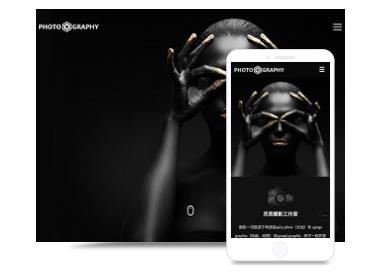
操作步骤
1、将下载的安装包解压缩。
2、打开 Xshell,然后打开 Xftp,将解压缩后的文件(注意不是wordpress这个文件夹,而是里面的所有内容)上传到 Linux服务器中的 alidata/***/phpwind目录下(没错,和phpmyadmin放在一起)。如果找不到 alidata文件夹,双击名称列的…文件夹图标,到上**目录即可找到。如下图:
安装包解压
3、上传完成,在任意浏览器地址栏输入阿里云服务器公网IP地址,就会进入到WordPress安装页面,单击现在就开始!(如果没能进入这个页面,你就要查看一下上传的目录是不是搞错了。),如下图:
现在就开始!
4、配置数据库信息。然后单击提交。
数据库:填写在 phpMyAdmin中创建的数据库的名称。用户名:默认是root。密码:输入您的密码。主机:可以使用默认的localhost。表前缀:数据库中建立的表的前缀名,默认值是wp_,您可以修改为其他前缀名。
配置数据库信息
5、直接进行安装。
进行安装
6、配置站点信息,输入站点标题、电子邮箱等信息,记下用户名和密码(这些到后面都可以修改)。然后单击安装WordPress。
安装WordPress
7、提示安装成功,到这里整个WordPress安装就完成了。用配置的管理员账户登录就可以进入后台了。
登录
8、输入用户名和密码登录 WordPress管理后台。
登录后台
9、到这里整个网站安装就完成了,你可以在全球任何地方输入公网ip访问自己的*客。
仪表盘
你可以到后台修改电子邮箱、站点标题、管理员密码等。还可以更换自己喜欢的主题,安装多样化的插件,发布站点内容。但是现在你只能用公网IP访问自己的*客网站,还不能直接用域名访问,想用域名直接访问,我们还差一步域名绑定。
安装前的准备
1.下载**版的 WordPress(这里演示为WordPress 3.5**中文版),解压后,将WordPress文件夹里面的所有文件,上传到你的主机空间域名所绑定的根目录。
2.新建一个MySQL数据库(不会建的,自己网上找资料,或者找你的主机商)
比如这里我的域名为 demo.wpdaxue*****,新建的数据库信息如下:
数据库名:demosql
数据库用户名:demosql
数据库密码:demo123
主机:localhost(没有特殊说明,一般都是localhost)
安装WordPress
1.访问域名,出现下图界面,直接点击【创建配置文件】

2.【现在就开始】

3.填写你的MySQL数据库信息,需要注意的是,修改一下”表前缀”,不要使用默认的 wp_,【提交】

4.已经链接上数据库,【进行安装】

5.填写网站的基本信息,建议不要使用默认的用户名 admin,此外密码*好强些,【安装WordPress】

6.安装成功

7.使用上面设置的用户名和密码登录后台

8.默认的WordPress后台

9.默认的网站首页

补充说明
第 2步中如果提示没办法自动创建配置文件 wp-config.php,你可以复制 WordPress根目录下的 wp-config-sample.php将其改名为 wp-config.php

然后打开按照下图样例填写,并上传到WordPress根目录

然后刷新安装界面,就可以进入第 3步继续安装了。
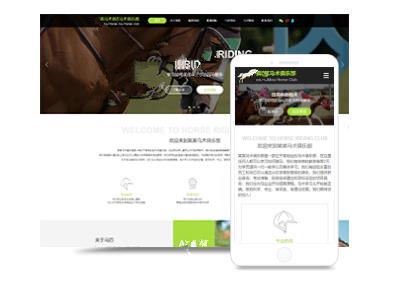
这个貌似比较难额。 你看看下面这段代码吧,不能完全解决你问题,但是应该有点帮助。 <?php$recentPosts= new WP_Query();//新建一个wp_query类型的变量$recentPosts $recentPosts->query('cat=1&showposts=999999);//设置该该变量含有的文章列表为分类ID=1且数量=999999
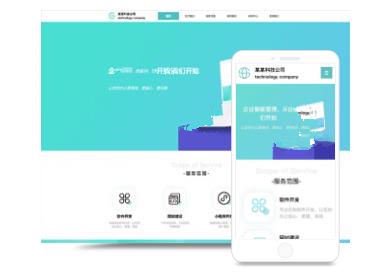
首先,需要我们做的就是安装并启用 Really Simple CSV Importer插件。插件启用后回到仪表盘,在主菜单下选择工具按钮下的导入选项,进入如下界面: 然后点击CSV选项进入Import CSV界面,这里要求你选择标准格式的.CSV文件,然后上传并导入该文件。该CSV文件的标准格式很简单:文件中的每一列必须要有可以让Really Simple CSV Importer插件识别的名称

自己做网站的步骤如下: 1、域名注册。网站建设首先你需要一个属于你自己的网址,也就是域名。 2、网站空间注册。网站空间是用来放网站程序的。网站空间分为ASP、PHP、NET,三种类型。 3、网站备案 国内的网站空间都需要备案,没有备案的网站不允许上线。 4、上传网站程序 网上有很多免费网站程序,论坛(discuz)、*客(Emlog、WordPress、Z-blog)
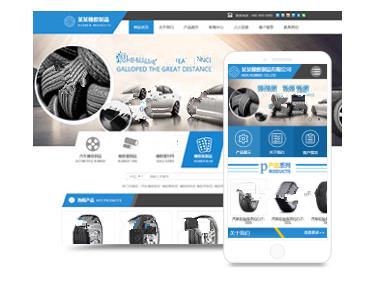
微信跳转到浏览器打开的取消方法如下: IOS系统:在打开连接后,选择右上角三个点的按钮,会在手机屏幕下端弹出小窗口,**行就是可以选择在那个浏览器打开。 安卓系统:进入"设置",找到”更多应用“,找到当前默认流览器,点击”清除默认操作”。具体步骤:进入“设置”页面。 2.找到“更多设置”,因为手机的不同,此处也可能叫“更多应用”,点进进入。 3.进到到“更多设置”之后